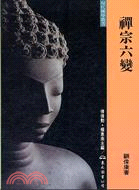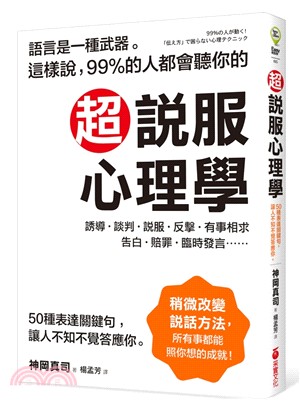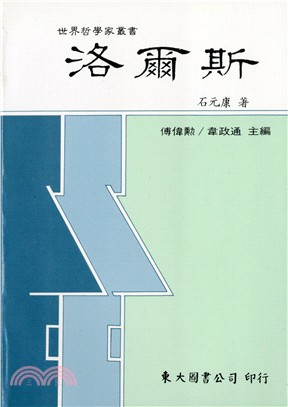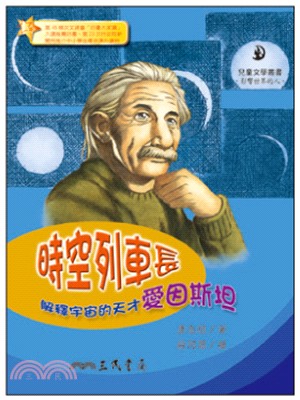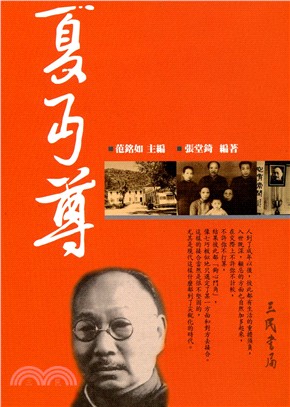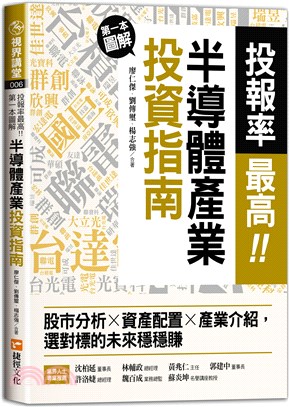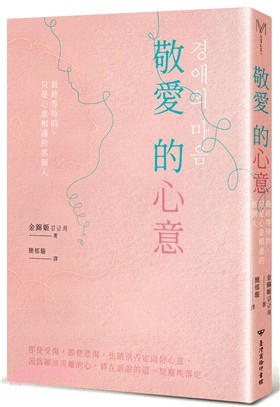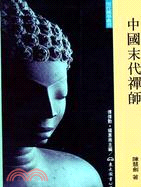商品簡介
《Office2010辦公應用從入門到精通》附帶一張精心開發的專業級DVD格式的多媒體電腦教學光盤。光盤採用全程語音講解、情景式教學等方式,緊密結合書中的內容對各個知識點進行深入的講解,提供長達12小時的視頻教學演示。同時,光盤中附有8小時精通Windows7視頻講解,包含1200個經典的Office實用技巧的電子書,Windows7常用快捷鍵,800套涵蓋各個辦公領域的實用模板,400個經典的關於Windows7實用技巧的電子書,常用辦公設備及辦公軟件的視頻教學等內容。
《Office2010辦公應用從入門到精通》既適合Office2010中文版初學者閱讀,又可以作為大中專院校或者企業的相關培訓教材,同時對有經驗的Office使用者也有很高的參考價值。
名人/編輯推薦
目次
光盤演示路徑:Office2010中文版簡介\認識Office
1.1Office2010中文版簡介
1.2安裝Office2010中文版
1.3啟動與退出Office2010
1.3.1啟動Office2010
1.3.2退出Office2010
1.4Office2010的工作界面
1.4.1認識Word2010的工作界面
1.4.2認識Excel2010的工作界面
1.4.3認識PowerPoint2010的工作界面
1.5Office2010的新增功能
第2章Word2010基礎入門——制定檔案管理制度
光盤演示路徑:Word2010的基本操作\Word2010基礎入門
2.1文檔的基本操作
2.1.1新建文檔
1.新建空白文檔
2.新建基於模板的文檔
2.1.2保存文檔
1.保存新建的文檔
2.保存已有的文檔
3.將文檔另存
4.設置自動保存
2.1.3打開和關閉文檔
1.打開文檔
2.關閉文檔
2.2文本的基本操作
2.2.1輸入文本
1.輸入中文
2.輸入數字
3.輸入日期和時間
2.2.2選定文本
1.使用鼠標選定文本
2.使用組合鍵選定文本
3.使用選中欄選定文本
4.使用菜單選定文本
2.2.3編輯文本
1.複製文本
2.粘貼文本
3.剪切文本
4.查找和替換文本
5.
6.刪除文本
2.3文檔的視圖操作
2.3.1文檔的視圖方式
1.頁面視圖
2.閱讀版式視圖
3.Web版式視圖
4.大綱視圖
5.草稿視圖
2.3.2文檔顯示和隱藏操作
1.顯示和隱藏標尺
2.顯示和隱藏網格線
3.顯示和隱藏導航窗格
2.3.3調整文檔的顯示比例
1.調整顯示比例
2.設置正常大小
3.設置單頁顯示
4.設置雙頁顯示
5.設置頁寬顯示
2.3.4文檔窗口的操作
1.縮放文檔窗口
2.移動文檔窗口
3.切換文檔窗口
4.新建文檔窗口
5.排列文檔窗口
6.拆分文檔窗口
7.並排查看文檔窗口
2.4保護文檔
2.4.1設置只讀文檔
1.標記為最終狀態
2.使用常規選項
2.4.2設置加密文檔
2.4.3啟動強制保護
高手過招
巧妙輸入X2與X
製作繁體邀請函
第3章初級排版——制定部門工作計劃
光盤演示路徑:Word2010的基本操作\初級排版
3.1設置版心
3.1.1設置紙張大小
3.1.2設置頁邊距
3.1.3設置版式
3.1.4設置文檔網格
3.2設置字體格式
3.2.1設置字體和字號
1.使用【字體】組
2.使用【字體】對話框
3.2.2設置加粗效果
3.2.3設置字符間距
3.3設置段落格式
3.3.1設置對齊方式
1.使用【段落】組
2.使用【段落】對話框
3.3.2設置段落縮進
1.使用【段落】組設置
2.使用【段落】對話框設置
3.使用標尺設置
3.3.3設置間距
1.使用【段落】組
2.使用【段落】對話框
3.使用【頁面布局】選項卡
3.3.4添加項目符號和編號
1.使用【段落】組
2.使用鼠標右鍵
3.3.5添加邊框和底紋
1.添加邊框
2.添加底紋
3.4設置頁面背景
3.4.1添加水印
3.4.2設置頁面顏色
3.4.3設置其他填充效果
1.添加漸變效果
2.添加紋理效果
3.添加圖案效果
3.5審閱文檔
3.5.1添加批註
3.5.2修訂文檔
1.更改用戶名
2.修訂文檔
3.5.3更改文檔
高手過招
讓Word教你讀拼音
巧用雙行合一
第4章圖文混排——製作促銷海報
光盤演示路徑:Word2010的基本操作\圖文混排
4.1設計海報佈局
4.1.1設置頁面布局
1.設置橫向紙張
2.設置紙型
4.1.2劃分版面
1.顯示正文邊框
2.設置底色
3.劃分版面
4.2設計海報報頭
4.2.1編輯單位名稱和廣告語
1.編輯單位名稱
2.編輯廣告語
4.2.2設計宣傳圖
1.插入圖片
2.編輯圖片
3.設計報花
4.3編輯海報版面
4.3.1編輯海報標題
1.插入並編輯形狀
2.插入並編輯圖片
3.插入並編輯藝術字
4.3.2編輯海報正文
1.編排框線
2.填充圖片
3.設計價格標簽
4.3.3設置海報報尾
1.插入公司LOGO
2.編輯公司信息
高手過招
圖片跟著文字走
怎麼變都不怕——圖片的自動更新
組合文檔中的多個對象
第5章表格和圖表應用——製作銷售報告
光盤演示路徑:Word2010的高級應用\表格和圖表應用
5.1創建表格
5.1.1插入表格
5.1.2手動繪製表格
5.1.3使用內置樣式
5.1.4快速插入表格
5.2表格的基本操作
5.2.1插入行和列
5.2.2合併和拆分單元格
5.2.3調整行高和列寬
5.3應用表格
5.3.1套用表格樣式
5.3.2表格數據計算
5.4應用圖表
5.4.1創建圖表
5.4.2美化圖表
1.調整圖表大小
2.設置圖表佈局
3.設置坐標軸標題
4.美化圖表區域
5.美化繪圖區
高手過招
巧用【Enter】鍵——增加表格行
一個變倆——表格拆分
文檔中的表格計算——公式也好用
第6章高級排版——製作創業計劃書
光盤演示路徑:Word2010的高級應用\高級排版
6.1使用樣式
6.1.1套用系統內置樣式
1.使用【樣式】庫
2.利用【樣式】任務窗格
6.1.2自定義樣式
1.新建樣式
2.修改樣式
6.1.3刷新樣式
1.使用鼠標
2.使用格式刷
6.2插入並編輯
6.2.1插入
1.設置大綱級別
2.生成
6.2.2修改
6.2.3更新
6.3插入頁眉和頁腳
6.3.1插入分隔符
1.插入分節符
2.插入分頁符
6.3.2插入頁眉和頁腳
6.3.3插入頁碼
1.從首頁開始插入頁碼
2.從第N頁開始插入頁碼
6.4插入題注、腳注和尾注
6.4.1插入題注
6.4.2插入腳注和尾注
1.插入腳注
2.插入尾注
6.5設計文檔封面
6.5.1自定義封面底圖
6.5.2設計封面文字
高手過招
使用制表符精確排版
更新——巧用域
教你刪除頁眉中的橫線
第7章Excel2010基礎入門——製作員工信息明細
光盤演示路徑:Excel2010的基本操作\基礎入門
7.1工作簿的基本操作
7.1.1新建工作簿
1.新建空白工作簿
2.創建基於模板的工作簿
7.1.2保存工作簿
1.保存新建的工作簿
2.保存已有的工作簿
3.自動保存
7.1.3保護和共享工作簿
1.保護工作簿
2.撤消保護工作簿
3.設置共享工作簿
7.2工作表的基本操作
7.2.1插入和刪除工作表
1.插入工作表
2.刪除工作表
7.2.2隱藏和顯示工作表
1.隱藏工作表
2.顯示工作表
7.2.3移動或複製工作表
1.同一工作簿
2.不同工作簿
7.2.4重命名工作表
7.2.5設置工作表標簽顏色
7.2.6保護工作表
1.保護工作表
2.撤消工作表的保護
高手過招
不可不用的工作表組
凍結窗格有妙招
回車鍵的粘貼功能
第8章編輯和美化工作表——製作辦公用品領用明細
光盤演示路徑:Excel2010的基本操作\編輯和美化工作表
8.1編輯數據
8.1.1輸入文本型數據
8.1.2輸入常規數字
8.1.3輸入貨幣型數據
8.1.4輸入日期型數據
8.1.5填充數據
1.在連續單元格中填充數據
2.在不連續單元格中填充數據
8.1.6數據計算
8.2美化工作表
8.2.1設置字體格式
8.2.2設置對齊方式
1.使用【開始】選項卡
2.使用【設置單元格格式】對話框
8.2.3調整行高和列寬
1.使用【開始】選項卡
2.使用鼠標左鍵
8.2.4添加邊框和背景色
1.添加邊框
2.添加背景色
高手過招
填充柄巧應用
教你繪製斜線表頭
快速插入“√”
第9章管理數據——製作車輛使用明細
光盤演示路徑:Excel2010的基本操作\管理數據
9.1數據的排序
9.1.1簡單排序
9.1.2複雜排序
9.1.3自定義排序
9.2數據的篩選
9.2.1自動篩選
1.指定數據的篩選
2.指定條件的篩選
9.2.2自定義篩選
9.2.3高級篩選
9.3數據的分類匯總
9.3.1創建分類匯總
9.3.2刪除分類匯總
高手過招
巧用記錄單
輸入星期幾有新招
分分合合隨你意
第10章讓圖表說話——Excel的高級製圖
光盤演示路徑:Excel2010的基本操作\高級製圖
10.1常用圖表
10.1.1創建圖表
1.插入圖表
2.調整圖表大小和位置
3.更改圖表類型
4.設計圖表佈局
5.設計圖表樣式
10.1.2美化圖表
1.設置圖表標題和圖例
2.設置圖表區域格式
3.設置繪圖區格式
4.設置數據系列格式
5.設置坐標軸格式
6.設置網格線格式
10.1.3創建其他圖表類型
10.2特殊製圖
10.2.1巧用QQ圖片
10.2.2製作溫度計型圖表
10.2.3製作波士頓矩陣圖
10.2.4製作任務甘特圖
10.2.5製作人口金字塔分佈圖
10.2.6製作瀑布圖
10.3動態製圖
10.3.1選項按鈕製圖
10.3.2組合框製圖
10.3.3複選框製圖
1.創建管理費用季度分析圖
2.插入複選框
10.3.4滾動條製圖
1.
2.定義名稱
3.創建數據分析模型
10.4數據透視分析
10.4.1創建數據透視表
10.4.2創建數據透視圖
高手過招
各顯其能——多種圖表類型
平滑折線巧設置
變化趨勢早知道——添加趨勢線
重複應用有新招
第11章數據計算——公式與函數的應用
光盤演示路徑:Excel2010的高級應用\公式與函數的應用
11.1公式的使用——企業設備台賬
11.1.1輸入公式
11.1.2編輯公式
1.填充公式
2.修改公式
3.刪除公式
4.顯示公式
11.2單元格的引用
11.2.1相對引用和絕對引用——計算增值稅銷項稅額
11.2.2混合引用——計算普通年金終值
11.3名稱的使用——地區銷售排名
1.定義名稱
2.應用名稱
11.4數據有效性的應用
11.5函數的應用
11.5.1文本函數——計算員工出生日期
1.提取字符函數
2.轉換大小寫函數
11.5.2日期與時間函數——計算員工工齡
1.【DATE】函數
2.【NOW】函數
3.【DAY】函數
4.【DATEDIF】函數
5.【DAYS360】函數
6.【MONTH】函數
7.【WEEKDAY】函數
11.5.3邏輯函數——計算個人所得稅
1.【AND】函數
2.【IF】函數
3.【OR】函數
11.5.4數學與三角函數——產品銷售年報
1.【INT】函數
2.【ROUND】函數
3.【SUM】函數
4.【SUMIF】函數
11.5.5統計函數——培訓成績統計分析
1.【AVERAGE】函數
2.【RANK】函數
3.【COUNTIF】函數
11.5.6查找與引用函數——創建成績查詢系統
1.【LOOKUP】函數
2.【CHOOSE】函數
3.【VLOOKUP】函數
4.【HLOOKUP】函數
11.5.7財務函數——定期定額投資收益分析
1.【FV】函數
2.【PV】函數
3.【PMT】函數
4.【NPV】函數
高手過招
使用函數輸入星期幾
用圖形換數據
第12章宏與VBA——製作員工工資管理系統
光盤演示路徑:Excel2010的高級應用\宏與VBA
12.1宏的基本操作
12.1.1啟用和錄制宏
1.另存為啟用宏的工作簿
2.錄制宏
3.宏設置
12.1.2查看和執行宏
12.2創建員工工資管理系統
12.2.1設置工資系統界面
12.2.2插入控件按鈕
12.2.3設計用戶登錄窗體
高手過招
使用Mymsgbox代碼顯示提示信息
使用AddNowbook代碼新建工作簿
第13章Excel綜合實例——財務報表的編制與分析
光盤演示路徑:Excel2010的高級應用\綜合實例應用
13.1日常賬務處理
13.1.1製作會計科目表
1.限定科目代碼的輸入
2.設定賬戶查詢科目
3.使用記錄單添加科目
4.匯總會計科目
5.取消分級顯示
13.1.2製作日常記帳表
1.使用數據有效性輸入科目代碼
2.提取會計科目
13.1.3製作記帳憑證
1.輸入摘要和會計科目
2.實現金額按位輸入
13.1.4製作總帳表單
1.創建總帳表單
2.計算本月發生額和期末餘額
3.進行試算平衡
13.2會計報表管理
13.2.1編制資產負債表
1.
2.編輯資產負債表
13.2.2分析資產負債表
1.計算資產類和負債類增長額及增長率
2.插入和美化圖表
13.2.3編制利潤表
1.
2.分析利潤表
13.2.4編制現金流量表
1.
2.分析現金流量表
13.3鏈接工作表
高手過招
批量隱藏工作表標簽
設置漂亮的表格背景
保存模板留一手
第14章PowerPoint基礎入門——設計員工培訓方案
光盤演示路徑:PPT設計與應用\基礎入門
14.1演示文稿的基本操作
14.1.1新建演示文稿
1.新建空白演示文稿
2.
14.1.2保存演示文稿
14.1.3加密演示文稿
14.2幻燈片的基本操作
14.2.1插入和刪除幻燈片
1.插入幻燈片
2.刪除幻燈片
14.2.2編輯幻燈片
1.編輯文本
2.編輯圖片
3.編輯形狀
4.編輯表格
14.2.3移動和複製幻燈片
1.移動幻燈片
2.複製幻燈片
14.2.4隱藏幻燈片
14.3演示文稿的視圖方式
14.3.1普通視圖
14.3.2幻燈片瀏覽視圖
14.3.3備註頁視圖
14.3.4閱讀視圖
14.3.5母版視圖
1.幻燈片母版視圖
2.講義母版視圖
3.備註母版視圖
14.3.6幻燈片放映視圖
1.從頭開始放映
2.從當前幻燈片開始放映
高手過招
設置演示文稿結構有新招
百變幻燈片
第15章PowerPoint綜合實例——製作樓盤推廣策劃案
光盤演示路徑:PPT設計與應用\綜合實例應用
15.1設置文字效果
15.1.1統一文字格式
15.1.2統一段落格式
15.2巧用剪貼畫和藝術字
15.2.1插入剪貼畫
15.2.2插入藝術字
15.3設置圖片效果
15.3.1使用圖片樣式
15.3.2調整圖片效果
15.3.3裁剪圖片
15.3.4排列圖片
15.4設置動畫效果
15.4.1設置進入動畫
15.4.2設置強調動畫
15.4.3設置路徑動畫
15.4.4設置退出動畫
15.4.5設置頁面切換動畫
15.5使用多媒體文件
15.5.1插入和播放音頻文件
15.5.2插入和播放視頻文件
15.6演示文稿的應用
15.6.1放映演示文稿
15.6.2演示文稿的網上應用
1.將演示文稿直接保存為網頁
2.發佈幻燈片
高手過招
幻燈片母版巧設計
巧把幻燈片變圖片
鏈接幻燈片
第16章Office2010組件之間的協作
光盤演示路徑:Office2010組件之間的協作
16.1Word與Excel之間的協作
16.1.1在Word中創建Excel工作表
16.1.2在Word中調用Excel工作表
16.2Word與PowerPoint之間的協作
16.2.1在Word中插入演示文稿
1.插入演示文稿
2.編輯幻燈片
16.2.2在Word中調用單張幻燈片
16.3Excel與PowerPoint之間的協作
16.3.1在PowerPoint中調用Excel工作表
16.3.2在PowerPoint中調用Excel圖表
高手過招
在Word中巧妙輸入多級編號
將Excel數據中的零值變為橫線
……
主題書展
更多主題書展
更多書展本週66折
您曾經瀏覽過的商品
購物須知
大陸出版品因裝訂品質及貨運條件與台灣出版品落差甚大,除封面破損、內頁脫落等較嚴重的狀態,其餘商品將正常出貨。
特別提醒:部分書籍附贈之內容(如音頻mp3或影片dvd等)已無實體光碟提供,需以QR CODE 連結至當地網站註冊“並通過驗證程序”,方可下載使用。
無現貨庫存之簡體書,將向海外調貨:
海外有庫存之書籍,等候約45個工作天;
海外無庫存之書籍,平均作業時間約60個工作天,然不保證確定可調到貨,尚請見諒。
為了保護您的權益,「三民網路書店」提供會員七日商品鑑賞期(收到商品為起始日)。
若要辦理退貨,請在商品鑑賞期內寄回,且商品必須是全新狀態與完整包裝(商品、附件、發票、隨貨贈品等)否則恕不接受退貨。